几乎全世界的人都知道 iPhone 相机有多么出色。 这就是为什么 iPhone 设备在博客行业必不可少的原因。 没有人会争辩说使用 iPhone 录制的视频质量似乎很高,非常适合在线共享。 然而,尽管他们从 iPhone 上获得了这种电影般的完美光彩的视频录制,但人们可能需要注意这个缺点。 此移动设备录制的视频最终会产生巨大的文件大小。 这就是为什么我们不奇怪为什么这个问题 如何在 iPhone 上压缩视频 一直在增加。 你在这里的事实意味着你也想处理这个确切的情况,这就是为什么我们收集了三个惊人的应用程序来帮助你解决这个问题。 通过阅读以下内容获得演练指南。
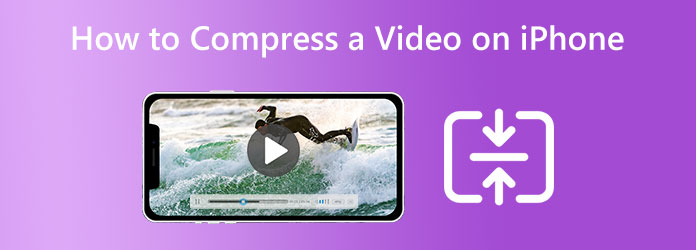
从这款出色的 iPhone 视频压缩器应用程序开始,您可以从 APP Store 获取这款压缩视频和调整视频大小应用程序。 它是当今市场上评价最高的应用程序之一,因为它具有用户可以尽情享受的强大属性。 此外,它可以帮助您缩小视频文件而不会损坏其质量并且不会留下水印。 每个人都喜欢它的另一个特点是它易于使用,使他们能够在社交媒体上分享他们的输出之前体验快速流畅的过程。 但是,作为初次使用的用户,您应该记住,此应用程序的免费版本对您有大小限制。 如果这完全没问题,那么您可以继续执行下面有关如何在 iPhone 上免费压缩视频的步骤。
获取应用程序后启动该应用程序并授予对您的媒体文件的访问权限。 然后,点击 选择要压缩的视频 选项卡上传视频文件。
在下一个屏幕上,开始调整视频尺寸和帧速率以缩小文件大小。 之后,点击 压缩 按钮开始压缩过程。
因此,决定在该过程完成时是删除还是保留原始视频。
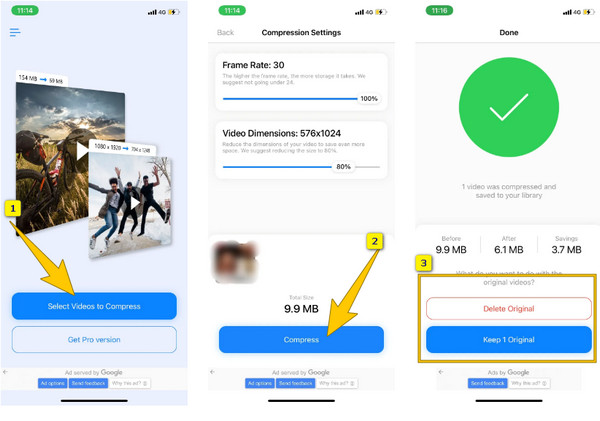
列表中的下一个是这个应用程序,它甚至通过其名称 Video Compress 应用程序提供其功能。 与第一个类似,这个视频压缩应用程序也有一个易于使用的界面。 事实上,只需上传您的视频文件,它就会自动立即压缩它,这非常简单和智能。 但是,它仅用于压缩您的视频,仅此而已。 现在,如果您想要这个单一用途的应用程序,请了解如何使用它压缩 iPhone 上的视频大小。
安装应用程序后,启动它。 然后,点击 齿轮 图标并从中选择所需的输出格式 导出文件类型 部分。
继续,授予该工具访问您的媒体文件的权限,以上传您需要压缩的视频。 进入视频后,相应地拖动压缩器栏。
之后,点击 下载 图标以保存压缩文件。
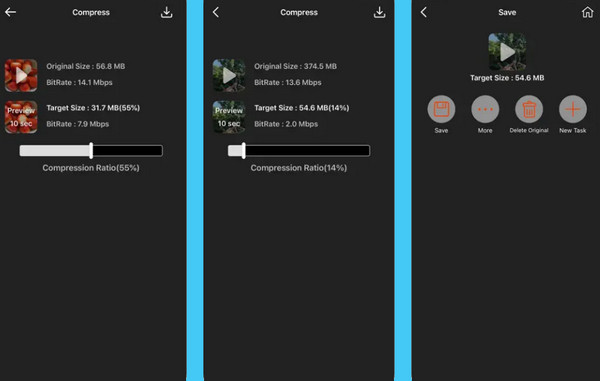
如果你想避免在你的 iPhone 上安装任何东西,这里是你可以使用的解决方案。 您无需寻找应用程序,只需为您的相机录制设置正确的设置即可捕捉小型视频文件。 但是,请注意,通过使用此方法,您最终可能也会得到分辨率较低的视频。 此外,只建议为那些预先录制的视频而不是现有的视频。 因此,这里是如何在 iPhone 上预先减小视频大小。
去你的 个人设置 应用,然后选择 相机 部分。
在下一页上,点击 录制视频 标签。
之后,从显示的选项中选择较低的分辨率,为您提供较小的视频输出。
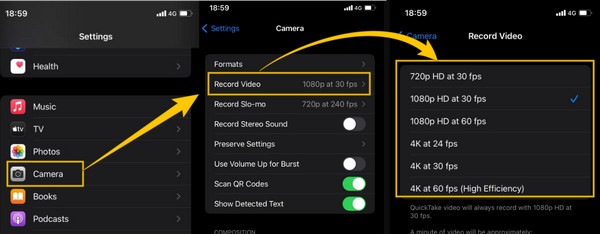
如果你想确保视频压缩的无损质量,那么你最好像专业人士一样完成任务。 但是,如果您不是专家,则无需担心,因为这 Video Converter Ultimate 由 Blu-ray Master 挑选,得到您的支持。 这是一款界面简单易懂的软件,即使是儿童也能使用。 此外,这款 iPhone 视频压缩器可在基于 Mac 和 Windows 的计算机上运行,因此非常灵活。 同时,您会惊讶于压缩 iPhone 视频的轻而易举,因为它可以让您获得想要的大小。 它更令人印象深刻,因为它的压缩器允许您自定义视频的格式、分辨率和比特率。
此外,使用 Video Converter Ultimate 还可以享受更多功能和工具,例如它的视频增强器、水印去除器、合并、3D 制作器、电影制作器,以及速度提高 70 倍的转换器。 先进的技术也存在,使您的视频无损编辑。 因此,如果你想使用这个软件,下面关于如何压缩 iPhone 视频的步骤将指导你。
主要特征:
将这款神奇的软件免费下载到您的计算机上,并在安装后启动它。 然后,点击主界面的工具箱菜单,找到 视频压缩器 工具。
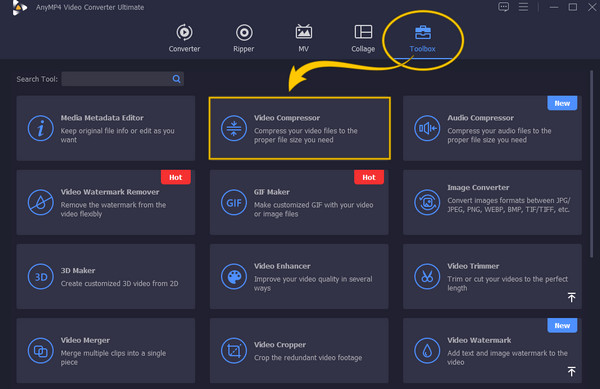
点击该工具后,您必须上传您需要压缩的视频。 为此,请点击 Plus 在新窗口中登录。
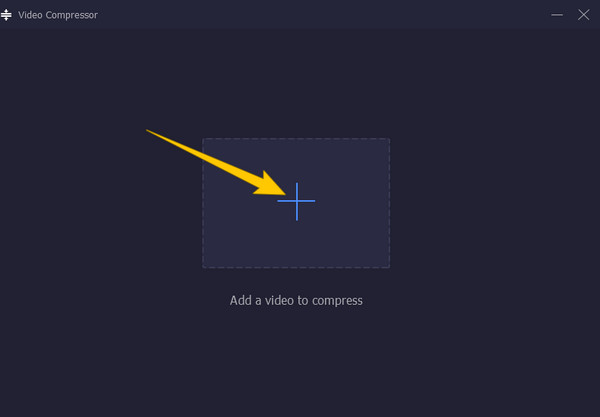
加载视频时,将提示一个新窗口。 开始 压缩视频 通过调整大小部分栏并通过向左滑动来缩小它。 缩小 iPhone 视频的大小后,您可以随意调整您想要的其他预设。 然后,您已经可以点击压缩按钮了。
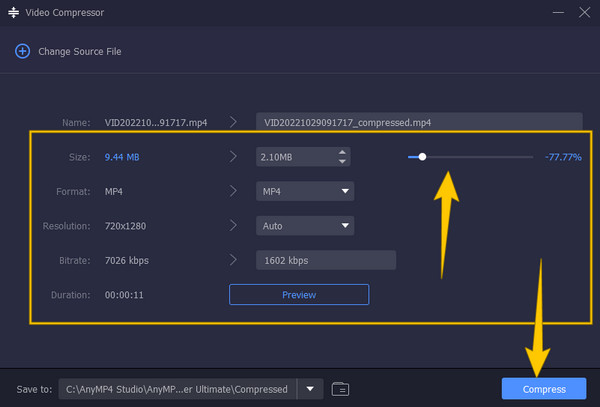
我可以解压视频吗?
是的你可以。 您需要做的就是放大视频。 但是,您将永远无法恢复原始质量。
如何在 iPhone 上为 WhatsApp 压缩视频?
如果您愿意,我们建议您使用功能强大的视频编辑软件 为 WhatsApp 压缩视频. 像 Video Converter Ultimate 这样强大的工具可以在您的计算机上使用,而不是您的 iPhone。
iPhone iMovie 有视频压缩器吗?
iMovie 没有压缩器工具,但通过降低视频分辨率,iMovie 可以减小文件的大小。
所以那是 如何在 iPhone 上压缩视频. 您可以使用此处提供的出色应用程序,也可以选择按自己的方式使用。 但对我们来说,编辑视频的最佳方式不是在 iPhone 上,而是在电脑上。 这就是为什么我们还推出了您可以使用的最好的视频编辑软件,这是 Video Converter Ultimate.
更多阅读
10 款适用于 Windows/Mac/iOS/Android 和在线的最佳免费视频压缩器
想要压缩视频以上传或节省存储空间? 本文将详细介绍几种免费的视频压缩器。 阅读并尝试一下。
如何减小视频的大小以通过电子邮件发送? 你如何压缩电子邮件的视频? 如何将 MP4 文件压缩到电子邮件? 了解 3 种压缩电子邮件视频的方法。
想要进一步增强您的视频? 查看 iPhone 视频增强器应用程序,即使在使用优质相机拍摄后,它们也可以极大地增强您的视频。
你想知道如何在没有任何应用程序的情况下以无损方式在 iPhone 上反转视频吗? 在此处找出在 iPhone 上反转视频的最佳解决方案。